電源をオン/オフにする
電源をオンにする
-
電源ボタンを押して、プリンターの電源をオンにします。
プリンターが起動します。
タッチスクリーンにキヤノンのロゴが表示され、続いて[システムを起動しています しばらくお待ちください]と表示されます。
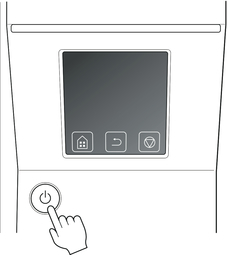
-
起動が完了すると、電源ボタンが点灯し、スタンバイ状態になります。
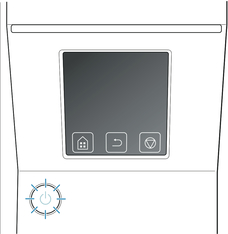
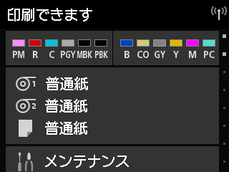
以下の場合は、スタンバイ状態になりません。必要な処置を行ってください。
- トップカバーが開いている場合
トップカバーを閉じてください。
- インクタンクカバーが開いている場合
インクタンクカバーを閉じてください。
- プリントヘッドがセットされていない場合
- インクタンクがセットされていない場合
- タッチスクリーンに[エラー]が表示された場合
タッチスクリーンのメッセージを確認して必要な処置を行ってください。
- 電源ボタンやステータスランプが一度も点灯しなかったり、タッチスクリーンに何も表示されない場合
電源コードやコンセントの接続を確認してください。
- 用紙がセットされていない場合
用紙をセットしてください。(「ロール紙をセットして印刷する」参照)(「カット紙をセットして印刷する」参照)
- トップカバーが開いている場合
電源をオフにする
 重要
重要
-
プリンターの動作中は、絶対に電源を切ったり、電源コードを抜かないでください。プリンターの故障や破損の原因になります。
-
プリンターが動作中でないことを確認します。
ステータスランプの点滅中はプリンター動作中です。ランプの色に応じて次の状況を意味します。
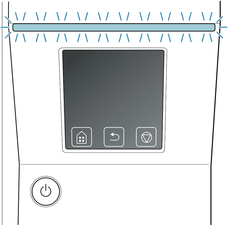
ステータスランプがオレンジ色に点滅している場合は、タッチスクリーンのメッセージを確認して必要な処置を行ってください。
ステータスランプが白色に点滅している場合は、印刷ジョブを受信中です。印刷が終了してから電源をオフにしてください。
-
電源ボタンを1秒以上押し続けます。
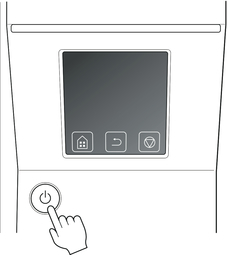
タッチスクリーンに[終了しています しばらくお待ちください]と表示され、電源がオフになります。

